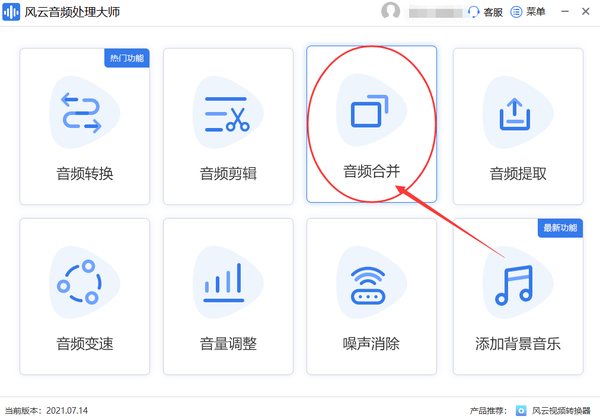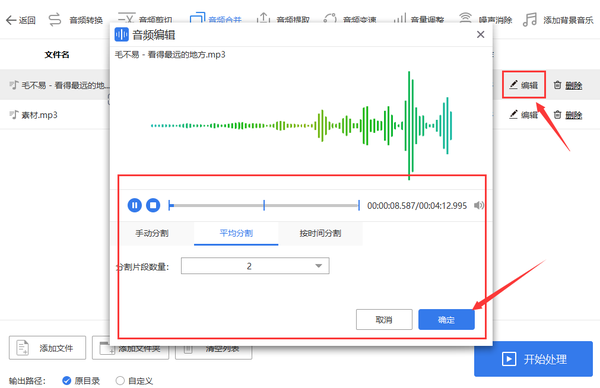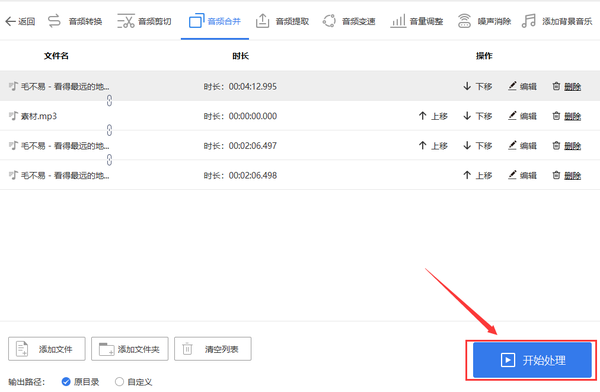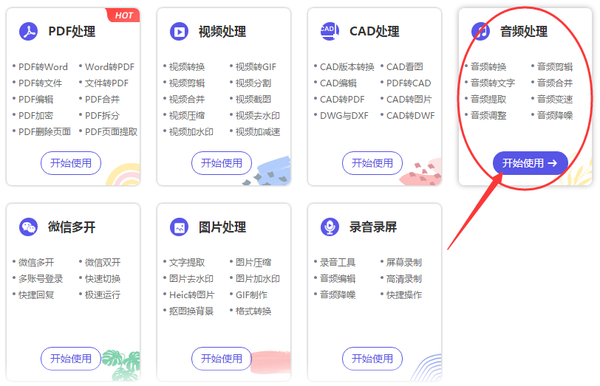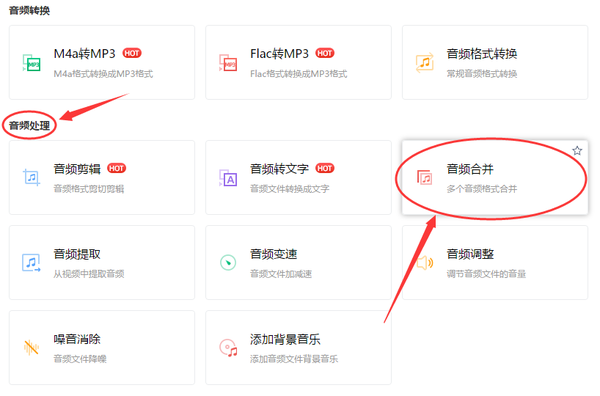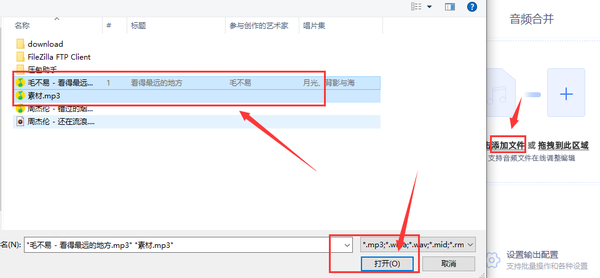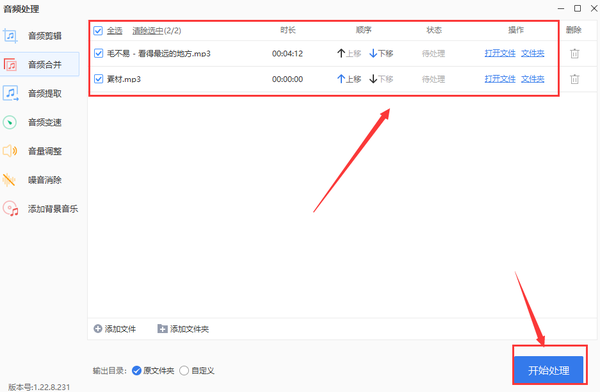音乐合成器软件哪个好(在线音乐剪辑合成器)
一般来说电脑中的音乐文件在进行合并处理的时候,都是需要借助一些专业的音乐合成器来完成的。但是很多刚入门的新手用户在进行工具下载选择的时候,往往都不知道该怎么找最合适自己需求的音频处理工具。所以小编下面就分别带来了风云音频处理大师以及彩虹办公中心这两种不同的方法讲解,希望能够让大家在看完以后更快地学习掌握音乐合成方法!
第一步,先来为大家说明一下风云音频处理大师的操作。下载安装步骤跟所有电脑浏览器的网页的程序下载都是一样的,小编这里就直接跳过了。大家在打开该平台的操作页面以后,可以很明显地看到总共拥有八个不同的大功能分类,我们找到并选择其中的音频合并选项。
第二步,直接打开文件的添加导入窗口,根据自己提前下载好的音频文件路径位置进行跳转查看。然后选中需要合并的音乐素材文件,点击打开上传。
第三步,上传成功以后系统就会在页面同步显示文件名称以及设置操作面板。(大家如果想要对导入的音乐进行再次的片段分割处理的话,就可以点击编辑按钮,在手动分割、平均分割以及按时间分割中选择一个进行设置)
第四步,分割设置后的音频也会在合并窗口中显示处理,这时只需通过点击上移或者下移按钮的方式,修改音乐合并后的播放顺序,然后按下右下角的开始处理按钮由系统合成导出就可以了。
那么以上就是有关风云音频处理大师的所有步骤了,不知道小伙伴们在看完后都学会了吗?从下面的第五步开始,小编为大家带来的就都是彩虹办公中心的使用方法了!下载安装完程序以后,鼠标双击打开桌面的快捷方式,随后在下图的七个大功能分类中找到音频处理板块,点击下方的开始使用按钮。
第六步,在音频处理栏目中根据音乐合成需求,点击音频合并按钮。
第七步,点击添加文件后在文件选择窗口中直接用鼠标框选的方式进行打开上传处理。
第八步,也是最后一步,音乐文件在完成导入以后,系统会自动进行选中。用户只需根据合成需要修改一下顺序位置,就可以直接点击开始处理按钮由系统转换导出了。并且合成后的音乐文件,直接就能在原来的文件夹目录中打开查看哦!
那么以上就是这两种方法的详细教程说明了,相信小伙伴们在看完以后应该也都有了一个大致的了解了吧!